 Finalmente puoi caricare foto su Instagram utilizzando il suo sito web per dispositivi mobili.
Finalmente puoi caricare foto su Instagram utilizzando il suo sito web per dispositivi mobili.
Annunciata ieri, l'azienda di proprietà di Facebook consente alle persone di caricare foto su Instagram da un browser Web mobile per soddisfare le esigenze degli utenti mobili con connessione irregolare, di fascia bassa e sensibili alla larghezza di banda.
È la prima volta che il servizio di condivisione foto consente agli utenti di condividere immagini con il servizio di condivisione foto senza dover utilizzare le app ufficiali di Instagram per Android, iOS e Windows 10.
Naturalmente questa "Instagram Lite" non offre un'esperienza completamente completa e molte funzionalità di Instagram - DM, storie, possibilità di applicare filtri - sono assenti. Per usarli dovrai tirare fuori il telefono dalla tasca.
Ma anche con le limitazioni, il nuovo approccio mobile friendly rappresenta un grande passo avanti rispetto a ciò che è stato finora accessibile.
Lo "svantaggio" qui è che la funzione di caricamento (in effetti l'intera interfaccia utente dell'app Web) viene visualizzata solo quando si visita il sito Web di Instagram in un browser Web mobile.
Ma, come tutti gli sviluppi web, non sei limitato a utilizzarlo esclusivamente sui dispositivi mobili . Basta cambiare la stringa user-agent del tuo browser Web desktop preferito e puoi caricare foto su Instagram dal tuo PC Ubuntu (o da qualsiasi altro PC o sistema operativo).
Quindi, se desideri caricare le foto su Instagram da Ubuntu, ecco come fare.
Carica foto su Instagram da un PC Ubuntu
Per caricare foto su Instagram avrai bisogno di un account Instagram. Per ottenere un account Instagram devi registrarti da una delle sue app mobili ufficiali. Non esiste (attualmente) una soluzione alternativa per questo.
L'API di Instagram non consente agli sviluppatori di app di terze parti di creare app che consentono agli utenti di caricare immagini sul servizio (ma ciò non ha impedito agli sviluppatori di aggirare la limitazione, con protocolli di reverse engineering offerti da app come Instagraph per Ubuntu e Flume per macOS ) né consente la creazione di nuovi account utente.
Una volta che hai un account Instagram funzionante e verificato, sei a posto. Apri il sito web di Instagram in una nuova scheda in Google Chrome (o in un altro browser web) e accedi.
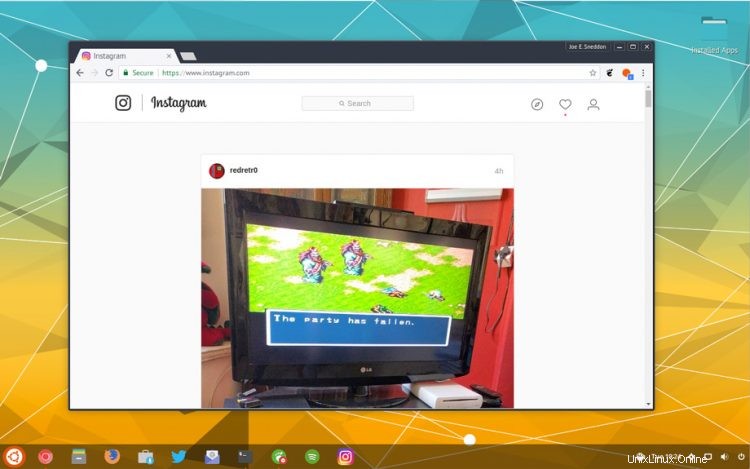
Noterai che le cose... Bene, noterai che tu non vedi un'opzione di caricamento! Questo è inteso; la funzione di caricamento viene mostrata solo quando visiti il sito da un cellulare browser web (anche alcuni utenti di tablet non vedranno l'opzione di caricamento).
Per caricare le foto dobbiamo modificare la stringa dello user agent del browser . Esistono diversi modi per farlo a seconda del browser utilizzato. Le estensioni di Chrome e i componenti aggiuntivi di Firefox sono disponibili e lo rendono molto semplice, ma alcuni di questi hanno accesso illimitato ai tuoi dati di navigazione — ehm...
Puoi cambiare temporaneamente lo user agent in uno ottimizzato per dispositivi mobili senza utilizzare alcun componente aggiuntivo in Google Chrome utilizzando le opzioni dello user agent in Tools > Developer Options > Console > Network Restrictions riquadro.
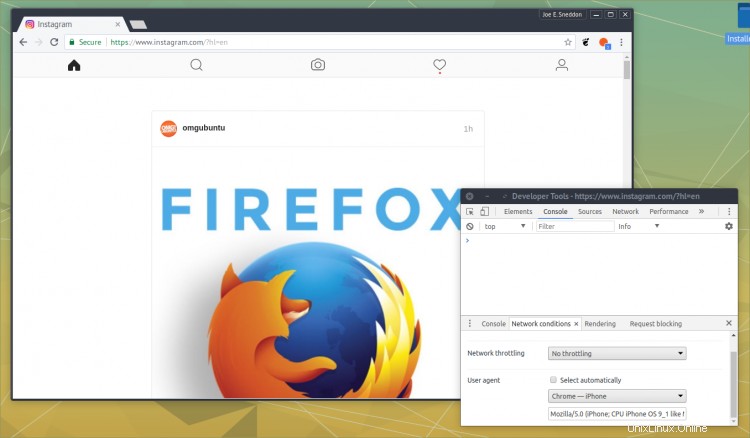
Una volta che un agente utente mobile è interessato, ridimensiona leggermente la finestra per visualizzare una barra degli strumenti visualizzata nella parte superiore della finestra con le opzioni (L-R) per:visualizzare il tuo stream Home; esplorare utenti, hashtag e immagini popolari; carica una foto; visualizzare l'attività recente; e accedi o modifica il tuo profilo.
È qui che tendo a ridimensionare la finestra per ottenere un'esperienza più simile ai dispositivi mobili.
Per caricare una foto dal tuo PC Ubuntu su Instagram, fai clic sull'icona della fotocamera. Questo aprirà automaticamente il browser di file predefinito, Nautilus, su Ubuntu.
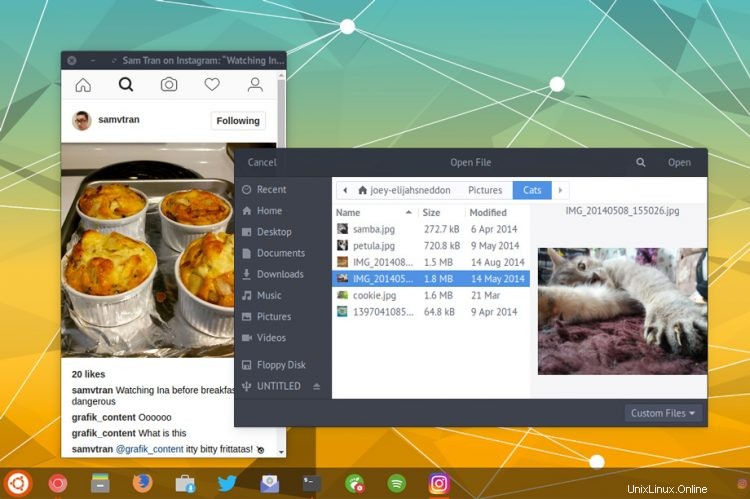
Seleziona un'immagine adatta dai tuoi file locali e fai clic su "Apri". Dopo una breve pausa apparirà un'anteprima dell'immagine.
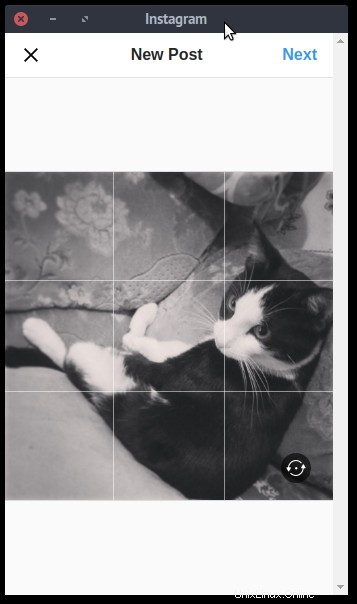
Noterai che non sono presenti filtri fotografici o opzioni di modifica avanzate disponibile (al momento della scrittura) sul sito mobile di Instagram. Se scegli un'immagine troppo grande non puoi ridimensionare, ingrandire, fare una panoramica o ritagliare un'immagine:che sfortuna!
Una ruota l'opzione è presente, così come l'interruttore per visualizzare l'immagine in un rapporto quadrato 1:1 oa tutta altezza.
Al termine, tocca "Avanti" per aggiungere una didascalia e alcuni hashtag e vai avanti e pubblica l'immagine.
Questo è tutto!
Puoi utilizzare la funzione "Aggiungi al desktop" di Chrome per "app-ify" Instagram e farlo funzionare nella propria finestra. Tuttavia, devo ancora trovare un modo per forzare una versione applicata a utilizzare un agente utente distinto, quindi se trovi un modo che non preveda l'uso di un'estensione | (alcuni dei quali hanno autorizzazioni icky) fai lo so!
PS, seguici mentre sei laggiù. Siamo @omgubuntu. Ora che è un po' più semplice condividere le immagini, aspettati di vedere un po' più di meraviglia #OpenSource apparire nelle tue linee temporali!